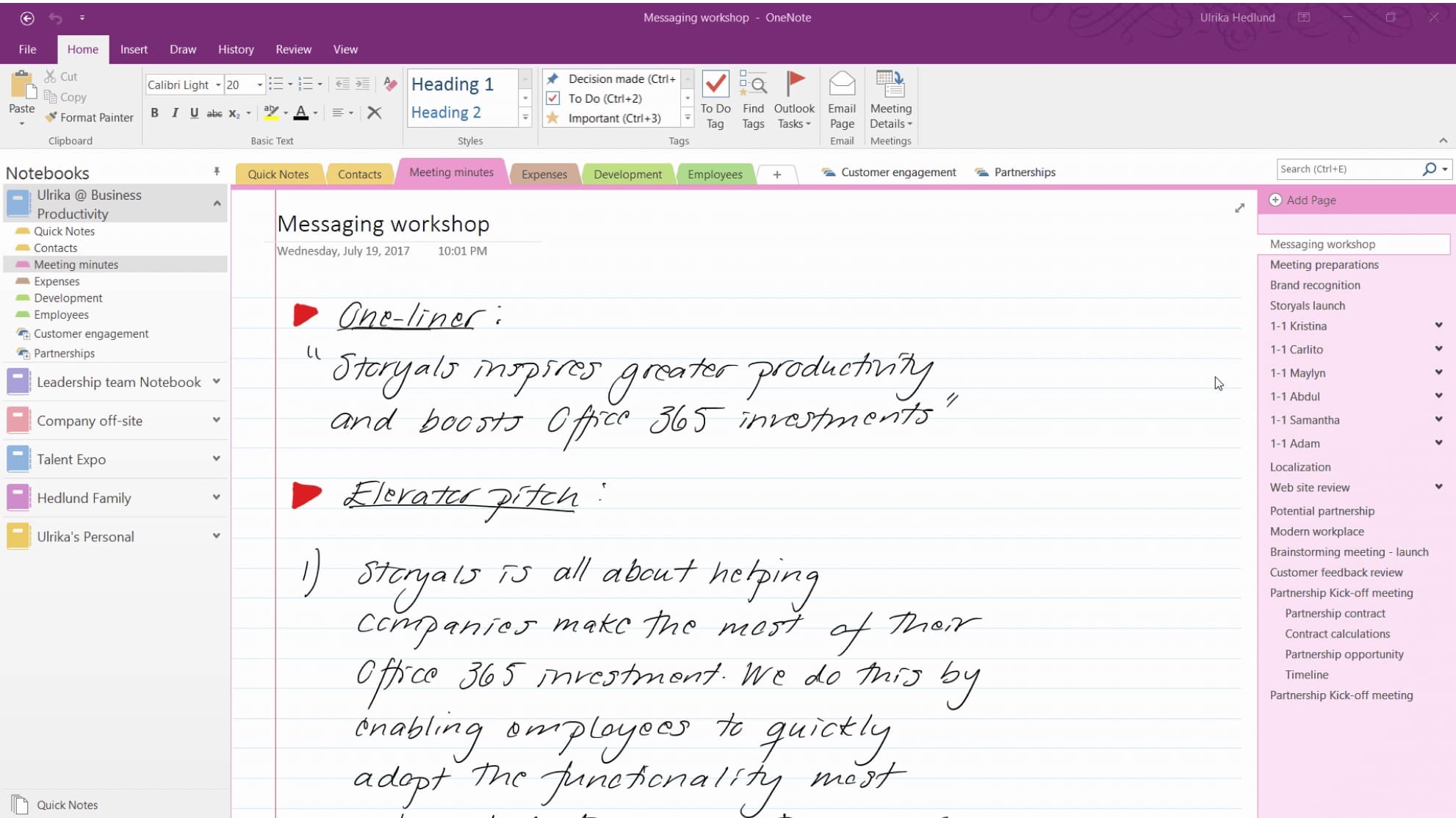Microsoft OneNote is onderdeel van het alom bekende Microsoft 365. Velen zullen het kennen en gebruiken. Wellicht helpen onderstaande tips je dan om nog beter gebruik te maken van de ware kracht van dit hulpmiddel voor het organiseren van notities, takenlijsten en andere belangrijke informatie. Of je het nu gebruikt voor werk, studie of persoonlijke projecten, er zijn talloze manieren om het meeste uit deze applicatie te halen. Hier zijn enkele waardevolle tips om je te helpen bij een efficiënt gebruik van OneNote.
1. Organiseer je notities
Net als een ordner met tabbladen, heeft ook Microsoft OneNote een tabbladfunctie. Je kunt meerdere notitieblokken bijhouden en die afzonderlijk opdelen in thema’s. Dit helpt je om altijd gestructureerd te werken en gericht te zoeken wanneer je iets nodig hebt.
2. Gebruik handige markeringen
Vanuit het tabblad ‘Start’, sectie ‘Markeringen’ kun je naar hartenlust icoontjes en markeringen selecteren. Dit helpt je om snel belangrijke punten te markeren én terug te vinden. Denk aan bijv. actiepunten uit vergaderingen of vragen die nog beantwoord moeten worden.
3. Zoek snel naar notities
Gedurende vergaderingen of projecten verzamel je ongetwijfeld stapels aan documenten en aantekeningen. Met de zoekfunctie in OneNote kun je eenvoudig alle notities die over hetzelfde onderwerp gaan, op je scherm krijgen. Typ simpelweg je zoekwoord in en OneNote laat al je relevante aantekeningen zien.
4. Voeg diverse inhoud toe
Je kunt in OneNote niet alleen tekst invoeren, maar ook afbeeldingen, video’s, audio-opnamen, en zelfs handgeschreven notities. Dit maakt het een veelzijdig hulpmiddel voor het vastleggen van allerlei soorten informatie.
5. Gebruik de Immersive Reader
De Immersive Reader in OneNote maakt lezen toegankelijker door tekst hardop voor te lezen, de achtergrondkleur aan te passen en tekst te vergroten. Dit is vooral handig voor mensen met leesproblemen of visuele beperkingen.
6. Synchroniseer je notities
OneNote synchroniseert je notities automatisch over alle apparaten waarop jij Microsoft 365 gebruikt. Dit betekent dat je altijd en overal toegang hebt tot je notities. Of je nu op kantoor bent, thuis werkt, of onderweg bent, jouw notitieblok reist met je mee.
7. Deel je notitieblokken
Je kunt je notitieblokken eenvoudig delen met anderen, wat samenwerking vergemakkelijkt. Dit is vooral handig voor teamprojecten of vergaderingen, waar iedereen toegang nodig heeft tot dezelfde informatie. Je kunt zelfs een OneNote notitieblok integreren in bijv. het Team in Microsoft Teams. Hierdoor is alle informatie over het bijv. het betreffende project op 1 plek gecentraliseerd en toegankelijk voor alle projectleden.
8. Gebruik sneltoetsen
OneNote ondersteunt verschillende sneltoetsen die je helpen om sneller te werken. Bijvoorbeeld, gebruik Ctrl+1 om een actiepunt toe te voegen, of Ctrl+2 voor een stermarkering.
9. Bescherm je notities
Je kunt secties in OneNote met een wachtwoord beveiligen om gevoelige informatie te beschermen. Dit zorgt ervoor dat alleen geautoriseerde personen toegang hebben tot bepaalde notities.
10. Maak gebruik van sjablonen
OneNote biedt verschillende sjablonen die je kunt gebruiken om je notities te structureren. Of je nu een vergaderverslag, een projectplan of een dagboek bijhoudt, er is altijd een sjabloon dat bij je past.
Maak je nog geen gebruik van Microsoft 365 en heb je daarmee geen beschikking over OneNote? Neem dan contact met me op voor een vrijblijvend gesprek over de mogelijkheden.